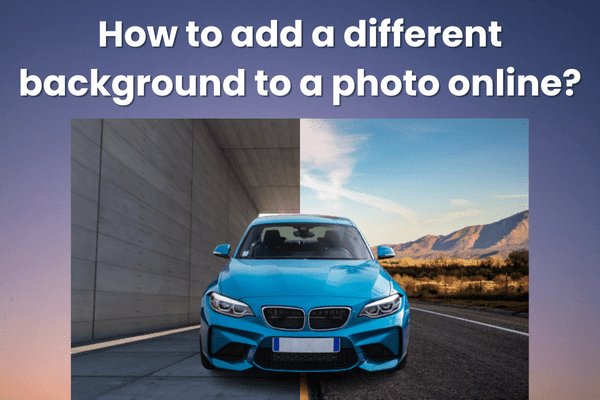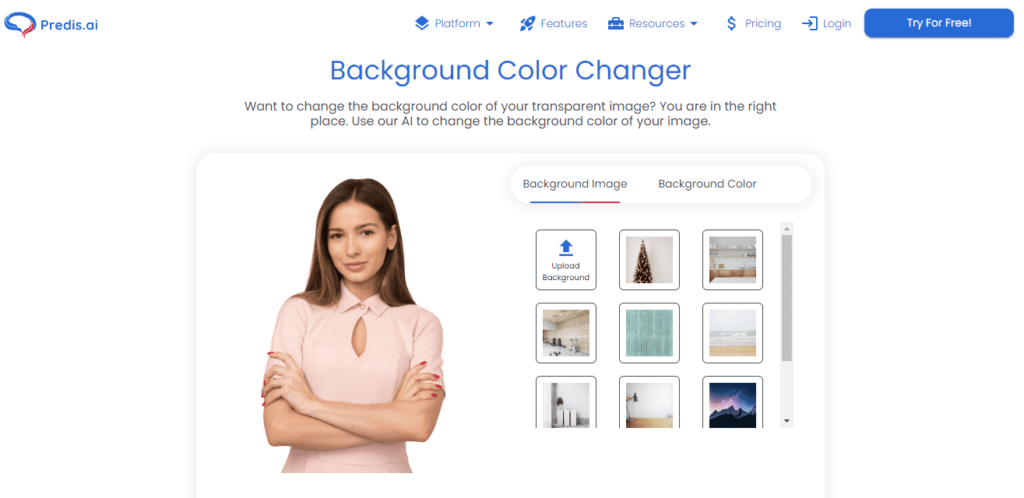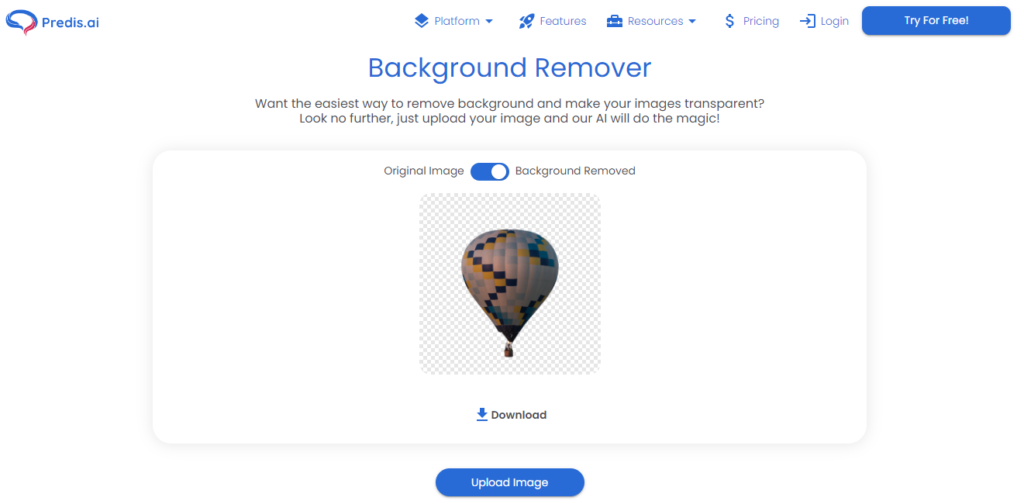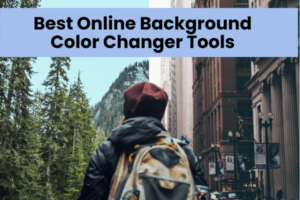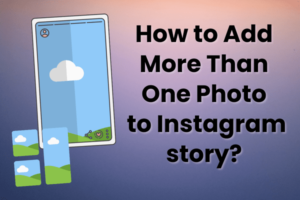Hiç bir fotoğraf çektiniz ve arka planı değiştirebilmeyi dilediniz mi? İster çevrimiçi mağazanız için öğeleri öne çıkarmaya çalışıyor olun, ister yalnızca Instagram akışınız için renkli ve temiz bir fotoğraf oluşturmak istiyor olun, yeni bir arka plan resmi elde etmek için birçok neden vardır ve kesinlikle birden fazla kolay yaklaşım vardır. iş bitti!
Bir fotoğrafa farklı bir arka plan ekleme sorusu korkutucu olsa da, fotoğrafları dijital olarak düzenlemenin basit ve anlaşılır teknikleri vardır. Bu blogda size yalnızca resimlerdeki arka planları nasıl sileceğinizi değil, aynı zamanda çeşitli heyecan verici renkler, şekiller, desenler ve daha fazlasını kullanarak nasıl birkaç yeni arka plan oluşturacağınızı da göstereceğiz. Burada bu blogda bir fotoğrafa farklı bir arka planın nasıl ekleneceğini tartışacağız.
🔥Sosyal Varlığınızda devrim yaratın Predis.ai 🔥
🚀 Bir Anlık Yapay Zeka ile Hazırlanmış İçerik
🕒 Kesintisiz Çok Platformlu Planlama
📈 Etkileşimi Artırın, Görünürlüğü Yükseltin
Kolay adımlarla farklı arka planlar nasıl eklenir?
Arka plan tasarımının önemine şüphe yoktur. Seçtiğiniz arka plan tasarımınızı büyük ölçüde değiştirebilir ve görsellerinizin tamamlanmış gibi görünmesini sağlayabilir. Renkler, hedef kitleniz arasında marka farkındalığını artırmak için katmanlar olarak kullanılabilir ve fotoğrafların yalnızca grafik bileşenlerinizin yanında durması gerekmez; doğru konumlandırıldıklarında harika arka planlar oluştururlar. Farklı arka planlar ekleme adımları aşağıda verilmiştir.
1. Çevrimiçi bir araç kullanarak arka planı değiştirme
Gibi bir araç kullanın predis.ai arka plan değiştirici arka planı kolaylıkla değiştirmek için.
Ardından, yükle düğmesine tıklayarak resmi yükleyin ve arka planınızı değiştirmeye hazırsınız.
Araçta zaten mevcut olan arka planları seçebilir veya istediğiniz kendi arka planınızı yükleyebilirsiniz. Araç, fotoğrafınızın arka planını iyi bir doğrulukla değiştirecektir.
2. Fotoğrafa manuel olarak farklı bir arka plan nasıl eklenir?
Eğer manuel olarak yapmak istiyorsanız öncelikle görüntüyü şeffaf hale getirmeniz gerekmektedir.; gibi çevrimiçi bir araç kullanarak şeffaf hale getirebilirsiniz. predisAi free arka plan sökücü. Photopea'nın photoshop'u gibi diğer araçları kullanabilirsiniz. istenmeyen arka planı kaldır ve görüntüyü manuel olarak şeffaf hale getirin.
Yapımı Görüntü elle şeffaflaştırılıyor – Photoshop veya başka bir araç kullanarak istenmeyen arka planı kaldırmak istiyorsanız. Bunu bu şekilde de yapabilirsiniz. Photoshop kullanarak arka planı kaldırma prosedürü aşağıdadır.
Photoshop'ta arka planınızı nasıl sileceğinizi öğrenin.
Bir fotoğraf seçin: Görüntünüzü Katmanlar penceresinde açarak katmanın kilidini açın.
Mevcut arka planı kaldırmak için tıklayın: Özellikler panelindeki Hızlı Eylemler altında Arka Planı Kaldır'ı seçin.
Kenarlarınızı keskinleştirin: Fırça aracını kullanarak kalan arka plan parçalarını temizleyin.
Arka planınızı değiştirin: Yeni bir resmi sürükleyin canvas ve ardından bitirmek için Enter / Return'e tıklayın.
Arka tarafa yerleştirin: Yeni resmi Katmanlar penceresinde eski resmin altına sürükleyin.'
ile görüntüyü şeffaf hale getirme free araç – Sadece araca görseli yüklemeniz gerekiyor ve bu size istenmeyen arka plana sahip olmayan şeffaf bir görsel verecektir.
Yanınızda şeffaf bir görüntü bulunduğunda, şeffaf görüntüyü istediğiniz arka planın üzerine yerleştirmek için herhangi bir görüntü düzenleme aracını kullanabilirsiniz.
Sarmalamak
İster ürün fotoğrafçılığında ister e-ticarette yeni olun, yukarıda tartışılan araçlardan herhangi biri, Photoshop'u anlamadan bir görselin arka planını ortadan kaldırmanıza yardımcı olabilir. Böylece bir fotoğrafa farklı bir arka planın nasıl ekleneceği konusundaki ikileminizi çözdük.
Ancak ilk etapta güzel fotoğraflar çekmeyi başaramazsanız arka planları kaldırmak daha zor olabilir. Bu nedenle, kameradaki temel bilgileri yerine getirdiğinizden emin olun.
Sıkça Sorulan Sorular
Şeffaf arka plan nedir?
Şeffaf arka planlar genellikle logo gibi ana görselin ön planda olduğu solgun arka planlardır. Bir kısmı şeffaf/tamamen opak olan bir görüntü şeffaf bir görüntüdür. Şeffaf arka plana sahip bir tasarım farklı ve moderndir. Sonuç olarak aynı zamanda bir pazarlama aracı olarak da hizmet vermektedir. Şeffaf arka planlar oluşturmak için Photoshop dahil çeşitli teknolojileri kullanabilirsiniz.
Paint ile arka planı silmek mümkün mü?
Windows'taki Paint 3D yazılımı görüntünün arka planını silmenize olanak tanır. Değiştirilen görüntü daha sonra uygun gördüğünüz şekilde kullanmanız için yeni bir dosya olarak kaydedilebilir.
Madem buradayız, içerik oluşturmanıza bile yardımcı olacak çok daha devrim niteliğinde bir şey mi arıyorsunuz? İçin kayıt olun PredisAi bugün!
Sosyal medya kanallarınızı yönetin ve ayrıca tasarlayarak etkileşimi artırın etkileşimli gönderiler birkaç tıklamayla.
Şunlar da hoşunuza gidebilir,